NoRoot Firewall: zablokujte aplikacím přístup k Internetu (firewall bez rootu)
- Recenze
-
 Karel Kilián
Karel Kilián - 12.2.2014
- 22

V podstatě od svých počátků je jako jedna z nevýhod Androidu vnímána nemožnost povolovat či zakazovat aplikacím jednotlivá požadovaná oprávnění. Při instalaci programu buď musíte souhlasit se všemi požadavky, nebo ho prostě nenainstalujete – žádná „zlatá střední cesta“ neexistuje. Většině uživatelů by přitom stačila kontrola nad tím, která aplikace se může či naopak nesmí připojovat k Internetu – tedy v podstatě softwarový firewall.
Pokud budete pátrat po firewallu pro Android, zjistíte, že většina programů tohoto typu vyžaduje práva roota. Je to logické, neboť omezení přístupu probíhá na takové úrovni systému, ke které běžný uživatel ze vcelku rozumných důvodů nemá přístup. Řada uživatelů přitom rootnutí svého telefonu striktně odmítá.
Systém sám o sobě tedy zná pouze dva stavy: pokud je zařízení připojeno k Internetu, mohou k němu přistupovat všechny aplikace, aniž by se musely dotazovat uživatele. Jedinou cestou, jak zakázat spojení, je odpojení telefonu nebo tabletu od mobilní i bezdrátové sítě. V takovém stavu je ovšem zařízení s Androidem ochuzeno o významnou část svých funkcí.
Jednou z výjimek je, jak ostatně již název samotný napovídá, nástroj NoRoot Firewall, který jsme podrobili redakčnímu testu za účelem zjistit, zda je použitelný v praxi. O výsledky se nyní pochopitelně podělíme v následujících řádcích.
Co slibuje?
Autoři v oficiálním popisku vyzdvihují především následující funkce a vlastnosti:
- Firewall bez nutnosti rootu a podezřelých oprávnění (nevyžaduje například přístup k poloze či identifikačním údajům telefonu; vystačí s úplným přístupem k síti, zobrazováním síťových připojení a informacemi o vašich aplikacích kvůli spuštění při startu).
- Filtrování přístupu na základě IP adresy/jména hostitele/názvu domény. Můžete tak například povolit aplikaci přístup pouze k aplikačnímu serveru a zakázat dalším komponentám v komunikaci s webem.
- Jednoduché uživatelské rozhraní pro řízení přístupu aplikací.
- Chrání vaše data tak, že pokud některá aplikace požádá o připojení k Internetu, je nutný souhlas uživatele. V základním režimu lze spojení buď povolit, nebo odepřít.
V Česku se sice následující informace většiny uživatelů netýká, nicméně je dobré vědět, že program nemusí fungovat při připojení přes LTE, protože nepodporuje IPv6. Autoři ale údajně pracují na nápravě.
Instalace
Aplikaci nainstalujete standardním způsobem z Obchodu Play. Majitele slabších zařízení s malou interní pamětí jistě potěší fakt, že instalační balíček má pouhých 504 kB.
|
Zdarma |
||||||||||||
My jsme testovali NoRoot Firewall ve verzi 2.2.5 na telefonu Samsung Galaxy S III s alternativní ROMkou CyanogenMod 10.2 s Androidem 4.3 Jelly Bean. Již nyní můžeme potvrdit, že program za žádných okolností opravdu nevyžaduje práva roota.
Uživatelské prostředí
S potěšením můžeme konstatovat, že NoRoot Firewall je částečně lokalizován do češtiny, nicméně na angličtinu v uživatelském rozhraní narazíte poměrně často.
Uživatelské prostředí se nese ve stylu Holo UI, skládá se z celkem pěti sekcí, mezi kterými lze přepínat záložkami (přepínání posunem prstu bohužel chybí). Podívejme se nejprve ve zkratce na jednotlivé sekce:
- Home – hlavní obrazovka s tlačítky pro zapnutí a vypnutí firewallu. Najdete zde také zatržítko, které zajistí, aby se firewall spouštěl automaticky při startu systému.
- Pending Access – seznam aplikací, které požadovaly nebo požadují přístup k síti. V této sekci můžete jejich žádosti schvalovat, nebo odmítat (případně nechat nevyřízené).
- Apps – seznam všech nainstalovaných aplikací, ve kterém lze zatržítky povolovat přístup k Internetu přes Wi-Fi a/nebo mobilní data. Snadno tak například definujete pravidlo, podle kterého se má aplikace komunikovat s webem jen v případě, že je telefon připojen k bezdrátové síti, pokud program samotný takové nastavení nemá. Po klepnutí na aplikaci můžete definovat takzvané „uživatelské filtry“, tedy konkrétně určit, k jakým adresám a portům má povolený či zakázaný přístup s ohledem na aktuální stav připojení. Doporučujeme věnovat pokročilým nastavením náležitou pozornost a nepouštět se do nich, pokud si nejste 100% jisti tím, co děláte.
- Global filters – globální filtry jsou aplikovány na všechny aplikace. NoRoot Firewall používá celkem tři úrovně filtrů – tzv. Pre-Filters, následně aplikuje filtry nastavené aplikaci a poté ještě Post-Filters. Pokud tedy máte tu potřebu a čas, můžete si s nastavením oprávnění pro přístup k Internetu opravdu vyhrát. Většině uživatelů ale pravděpodobně bude stačit povolení/zakázání přístupu pro bezdrátové a mobilní sítě.
- Access log neboli „záznamy o přístupech“ – zobrazuje všechny požadavky aplikací a způsob, jakým na ně NoRoot Firewall reaguje.
Tím jsme prošli celé uživatelské rozhraní – nikde se neskrývají žádná menší tlačítka, ani kontextové nabídky, takže se vše podstatné vešlo na pět záložek, což je s ohledem na reálnou složitost problematiky firewallů rozhodně pozitivní. Nuže, jdeme se vrhnout na řízení přístupu k webu!
Firewall pro Android v praxi
Při první aktivaci přijde poměrně neobvyklý požadavek – k zapnutí brány firewall je nutné udělit programu oprávnění k zachytávání veškerého síťového provozu. Aby mohl firewall sledovat požadavky na připojení a na základě souhlasu či nesouhlasu je povolovat nebo odmítat, je toto jediná cesta, jak může fungovat bez práv roota. Nezbývá tedy než aktivovat zatržítko Této aplikaci věřím a potvrdit tlačítkem OK. Tím je firewall spuštěn, o čemž informuje ikona klíče v notifikační liště. Od té chvíle procházejí všechna data s pomocí technologie VPN (Virtual Private Network) skrze filtry aplikace.
K čemu program potřebuje VPN připojení?
Odpovídá autor v nápovědě aplikace: „Po povolení VPN jsou datové pakety přesměrovány do aplikace. NoRoot Firewall používá tuto funkci k rozhodnutí, zda má paket zablokovat. Ve skutečnosti se jedná pouze o lokální VPN a žádná data nejsou odesílána na externí servery.“
K čemu NoRoot Firewall vyžaduje připojení k Internetu?
Data, která projdou firewallem, nemohou být přesměrována zpět k původní aplikaci, neboť by opětovně procházela firewallem. Se servery tedy nekomunikují aplikace přímo, ale firewall vytváří svá vlastní připojení. K tomu je potřeba oprávnění k přístupu na Internet. Z tohoto důvodu také bude v informacích o přenesených datech figurovat firewall na jednom z prvních míst.
V okamžiku, kdy některá aplikace požádá o přístup k Internetu, objeví se v notifikační liště červeno-žlutá ikona s vyobrazením plamene. Po rozbalení lišty uvidíte názvy aplikací požadujících povolení, klepnutím se pak dostanete do sekce Pending Access, kde lze přístup Povolit, nebo Zakázat. Kromě explicitního souhlasu či nesouhlasu se můžete podívat do podrobností a nastavit zvlášť pravidla platná pro připojení přes Wi-Fi a mobilní data.
K revizi povolených a zakázaných aplikací pak slouží sekce Apps, kde jsou pro lepší přehlednost červeně podbarveny řádky s aplikacemi, kterým jste zakázali přístup k Internetu. Povolené programy mají pozadí řádku zelené, zatímco ty, ke kterým jste se dosud nevyjadřovali (tedy neudělili jste souhlas, ani nesouhlas), mají bílé pozadí.
V sekci Access log můžete v reálném čase průběžně sledovat požadavky aplikací a způsob, jakým na ně NoRoot Firewall zareagoval. Klepnutím na položku vyvoláte nabídku s výběrem ze dvou možností:
- Otevřít detaily APK překvapivě nevede do systémového nastavení s informacemi o aplikaci, ale otevře nám již známou konfiguraci přístupu aplikace k Internetu.
- Vytvořit uživatelský filtr – umožňuje rychlé nastavení filtru, povolujícího či zakazujícího komunikaci aplikace s danou adresou a portem.
Je jasné, že po prvním spuštění budou požadavky na povolení či zamítnutí přístupu poměrně časté, nicméně jakmile firewall naučíte, jak má nakládat s nejvíce aktivními programy, objem dotazů bude postupně klesat.
Z výše uvedeného je tedy evidentní, že pokud vám bude stačit zakazovat a povolovat přístup aplikací k webu, případně rozdělovat podle toho, zda se program smí připojovat přes Wi-Fi a/nebo mobilní data, je obsluha firewallu až nečekaně jednoduchá. Přitom se ale nejedná o žádnou primitivní aplikaci – pokročilejší uživatelé si mohou doslova vyhrát s pravidly a povolit jednotlivým aplikacím přístup jen na vybrané servery a porty. Lze tedy nejen určit, že aplikace vůbec nesmí na Internet, či naopak smí kdykoli a kamkoli, ale také jemněji specifikovat adresy, ke kterým se může či nemůže připojovat.
Pro jistotu podotýkáme, že NoRoot Firewall funguje pouze při komunikaci směrem ven – datové pakety, přicházející do telefonu, žádným způsobem nekontroluje a tedy ani neblokuje.
Resumé
NoRoot Firewall je bez diskuze velmi zajímavá, užitečná a dobře zpracovaná aplikace, se kterou si poradí začínající uživatelé, nicméně nos nad ní nebudou ohrnovat ani ti, kteří jsou v síťových připojeních jako doma. Program je možné spouštět manuálně – například v případě, kdy máte podezření, že některá aplikace provádí nežádoucí akce – nebo lze nastavit automatické spuštění při startu operačního systému, kdy NoRoot Firewall chrání váš telefon permanentně.
Chronicky podezřívaví uživatelé se pochopitelně budou zabývat otázkou, z jakého důvodu by měli věřit jakémukoli programu natolik, aby přes něj nechali proudit veškeré datové přenosy. Musíme jim dát za pravdu – dávka paranoie je v tomto případě na místě, protože hypoteticky není příliš složité, aby aplikace, vydávající se za firewall, sbírala a odesílala (pochopitelně bez požadavku na přístup k webu) data svému autorovi (nebo kamkoli jinam), včetně hesel v nešifrované podobě. Důvěryhodnosti nepřidává ani skutečnost, že autor, prezentující se v Obchodě Play pod značkou Grey Shirts, má na svém kontě jen dvě aplikace (druhá slouží k vytváření QR kódů). V tomto směru bychom přeci jen raději viděli v položce „autor“ jméno nějaké velké a všeobecně známé bezpečnostní firmy. Otázku, zda budete NoRoot Firewallu věřit na základě jeho dosavadních referencí, si v konečném důsledku budete muset vyřešit sami.
Malou záhadou je četnost aktualizací – zatímco v srpnu loňského roku vydal autor tři minoritní updaty, v září a v říjnu dva, poslední aktualizace na verzi s číslem 2.2.5 proběhla v polovině listopadu loňského roku. Od té doby nebyl NoRoot Firewall už tři měsíce aktualizován.
Jediný menší problém, na který jsme v průběhu testování narazili, byly občasné krátkodobé nedostupnosti Internetu při probuzení telefonu (ikony v notifikační liště byly bílé, zmodraly až cca půl sekundy po rozsvícení obrazovky), nicméně to se stávalo poměrně ojediněle a nemělo to vliv na celkové fungování telefonu.
Z praktického hlediska můžeme konstatovat, že program funguje velmi dobře – při každém požadavku jakékoli nové aplikace na přístup k síti se zeptá, a až do rozhodnutí uživatele nepustí ven z telefonu ani bajt. Nezaznamenali jsme žádný negativní vliv na spotřebu baterie – telefon bez problémů „usínal“ do úsporného režimu. Subjektivně se NoRoot Firewall nepodepsal ani na odezvě systému – podle aplikace Memory Usage zabíral v operační paměti něco málo nad 30 MB – a nezachytili jsme ani výraznější zpomalení internetového připojení, které by se s ohledem na způsob fungování dalo očekávat.
NoRoot Firewall si zatím nainstalovalo více než padesát tisíc uživatelů a jeho průměrná známka v Obchodě Play je 4,4. Instalační balíček velký 504 kB můžete použít na zařízeních s Androidem 4.0 a novějším. Nakonec přichází ta úplně nejlepší informace: ačkoli aplikace neobsahuje reklamy, můžete ji nainstalovat a používat úplně zadarmo.
Na závěr přidáváme názory dosavadních uživatelů – Zdeněk Varga napsal ke svému hodnocení pěti hvězdičkami komentář: „Dávám za 5 hvězd. Dělá opravdu to, co slibuje. Doporučuji. Samsung SIII.“ Richard Polan oceňuje, že „Zablokuje aplikace, které nechcete, aby se připojovaly na net.“ a Petr Zahradník dodává: „Dělá přesně to, co slibuje: jednoduchý firewall bez nutnosti rootování.“
|
Zdarma |
||||||||||||
Karel Kilián je zkušený technický redaktor a copywriter s bohatou praxí v oblasti informačních a komunikačních technologií. Jeho kariéra začala na pozici prodavače, odkud postupně… více o autorovi




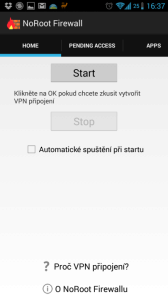
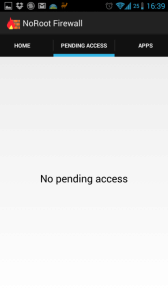
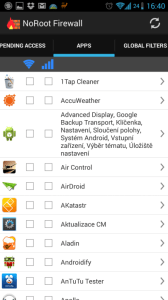
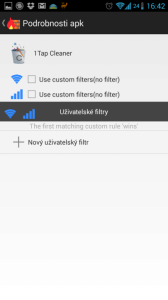
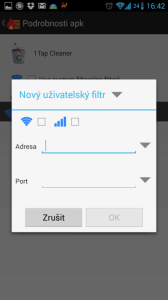
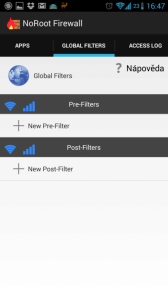
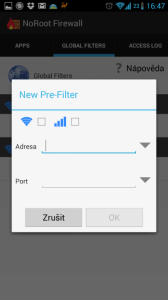
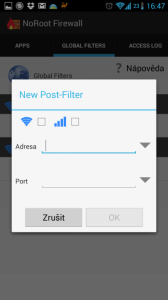

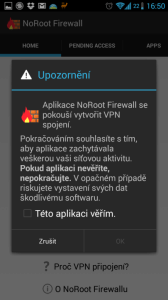
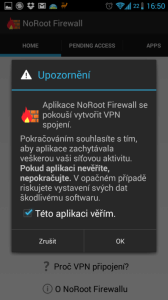
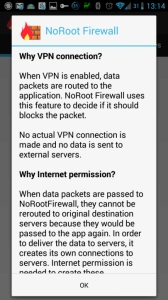
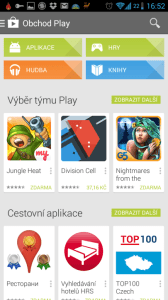
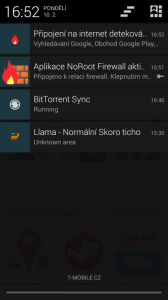
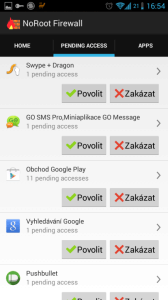
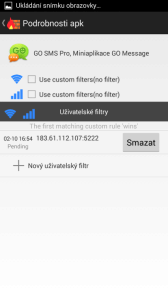
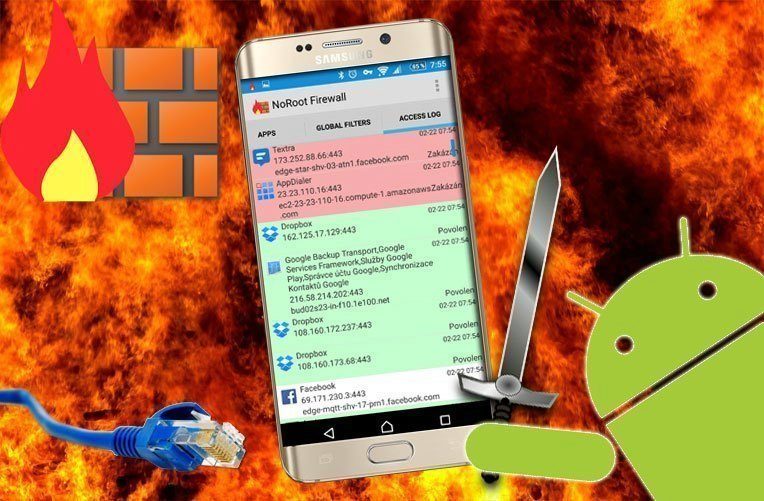
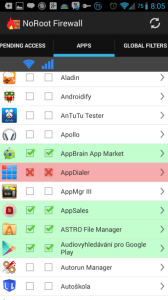
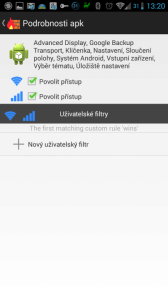
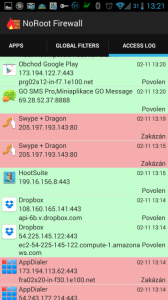
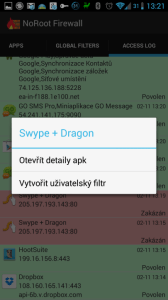
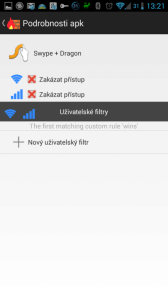
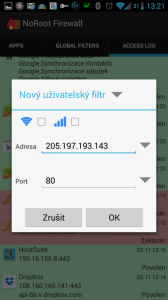

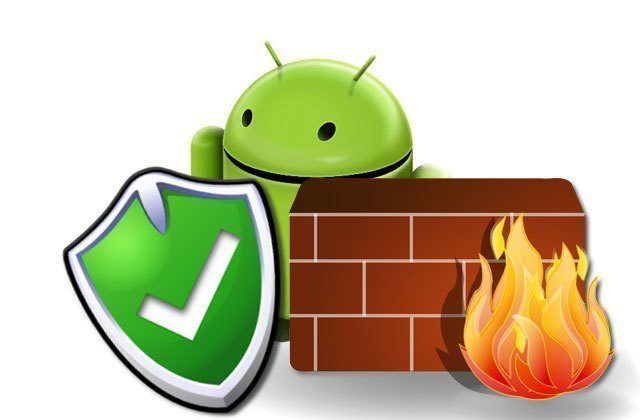
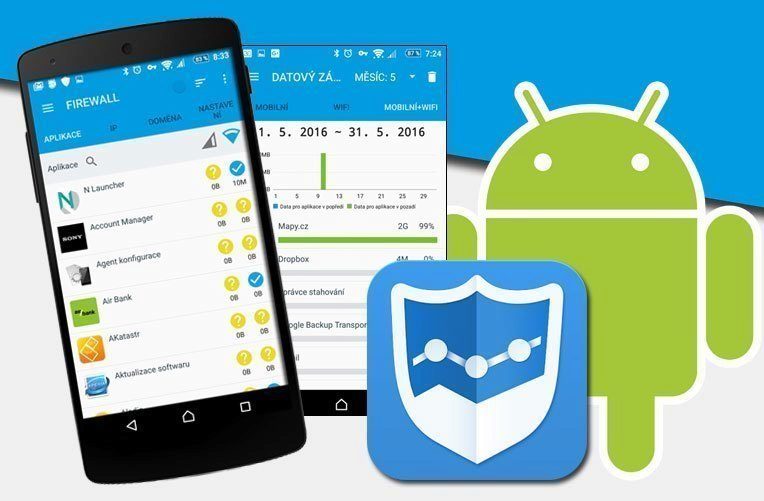
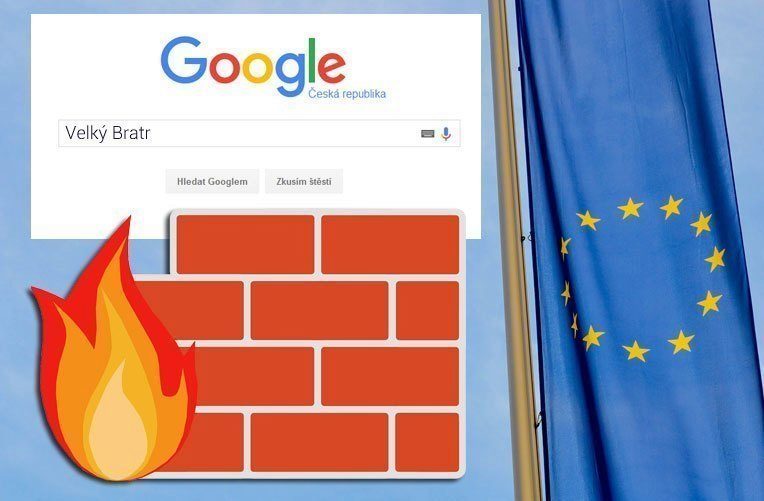
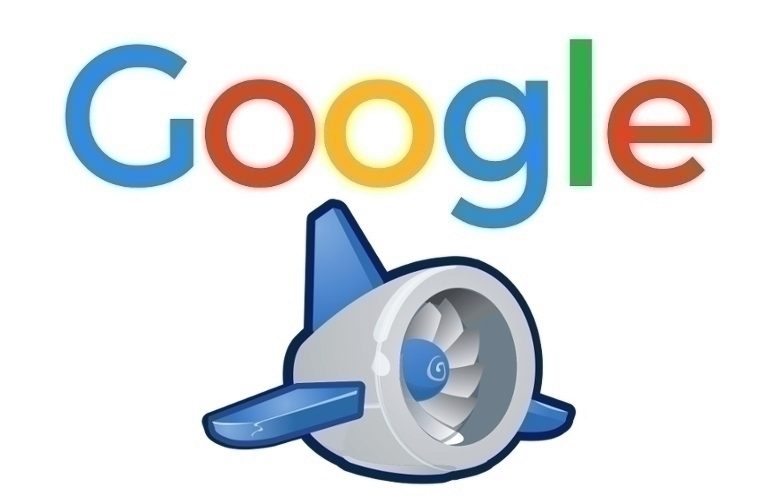

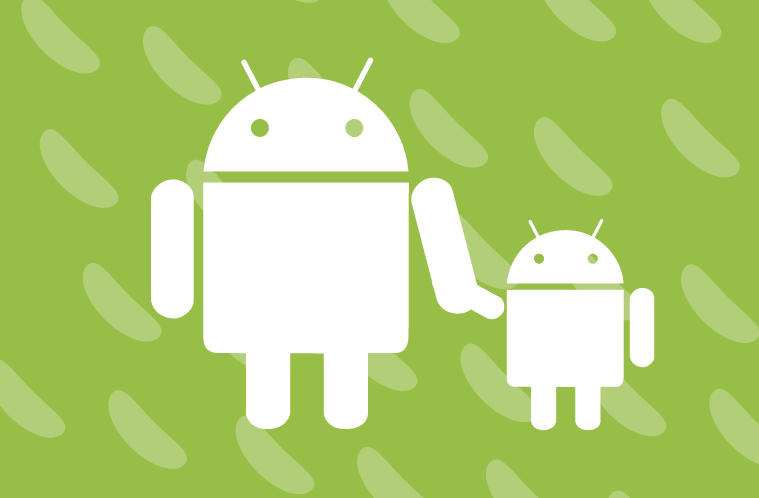





Komentáře (22)
Přidat komentář